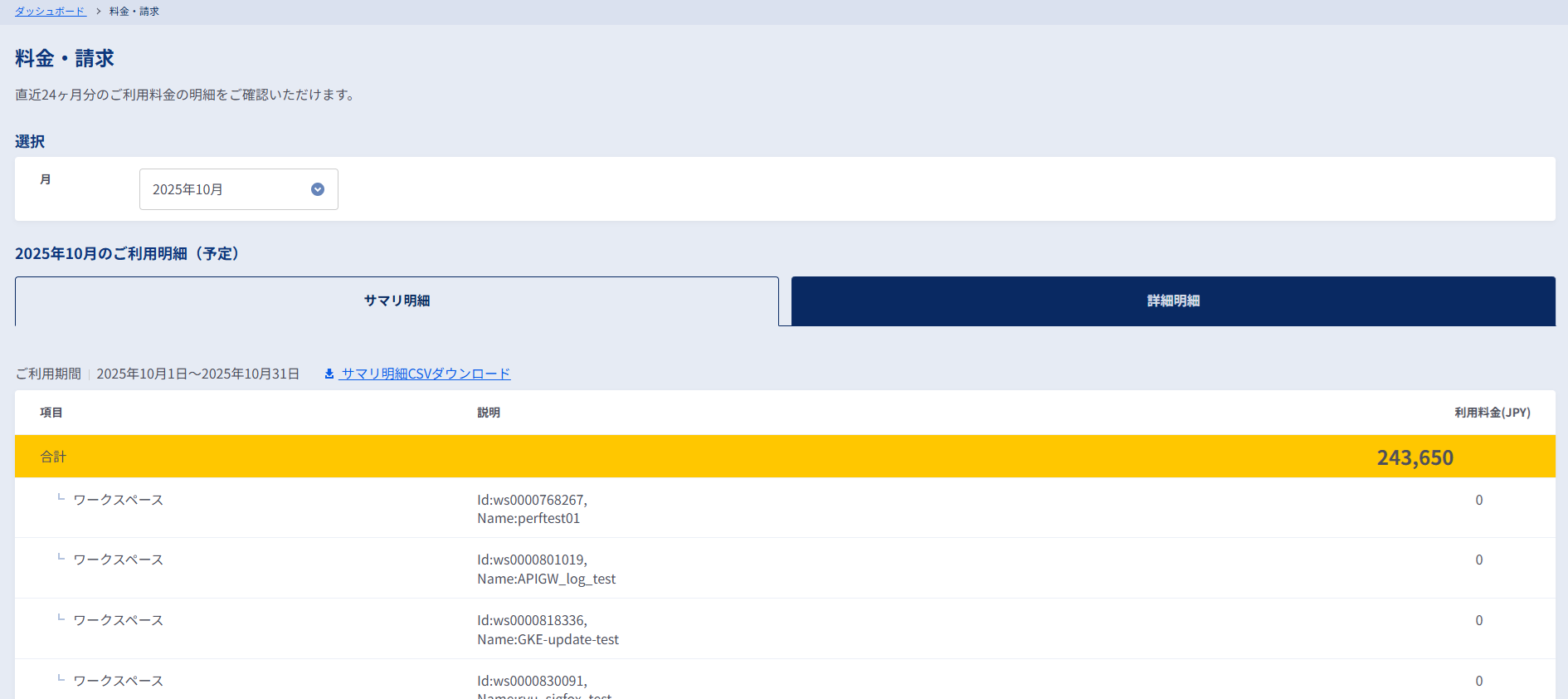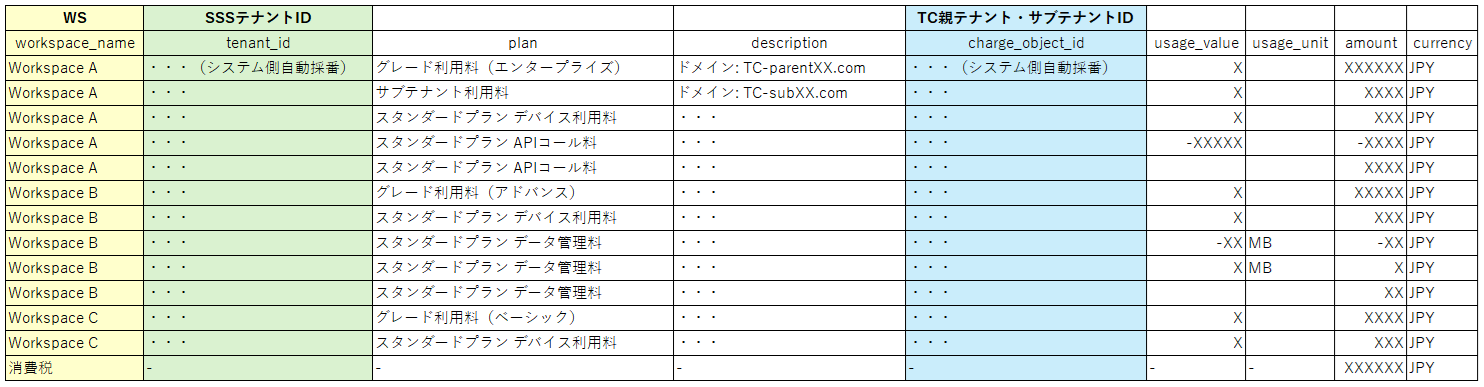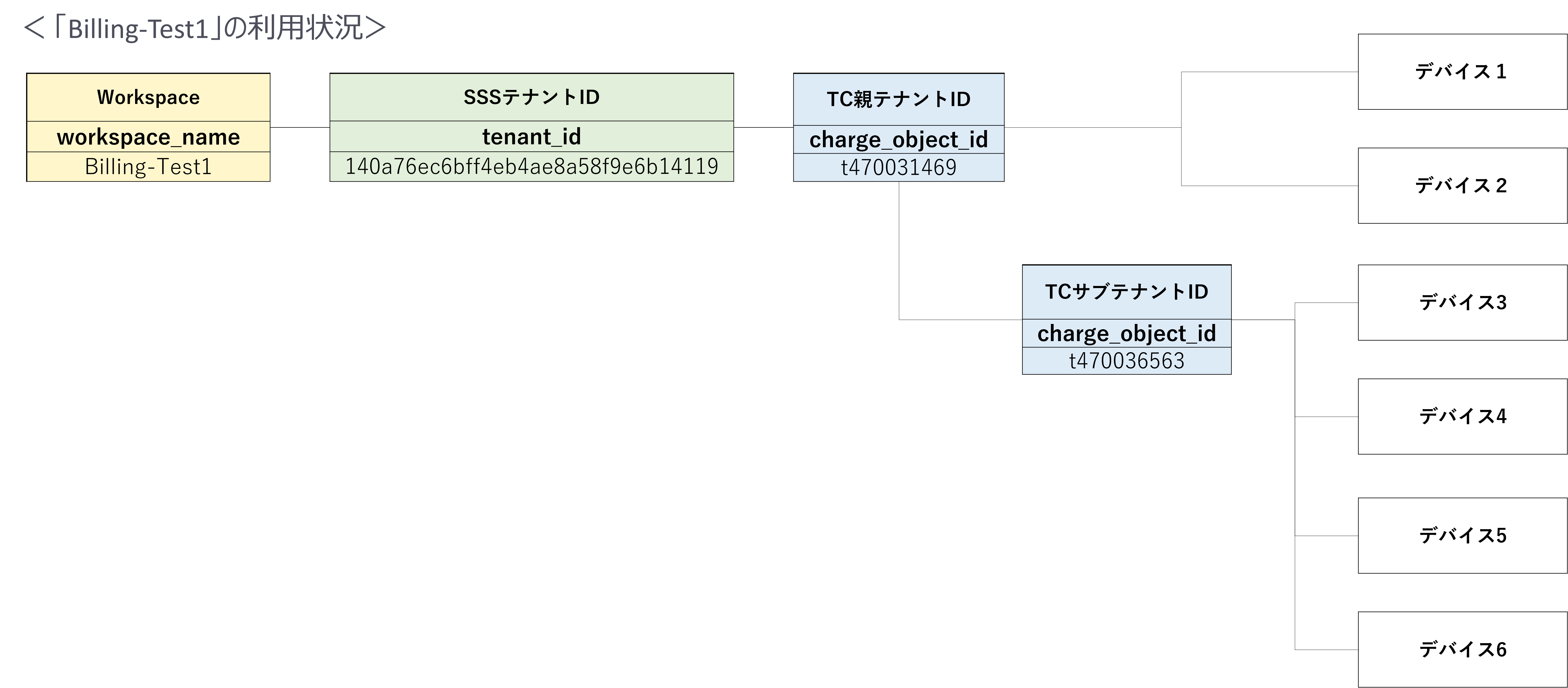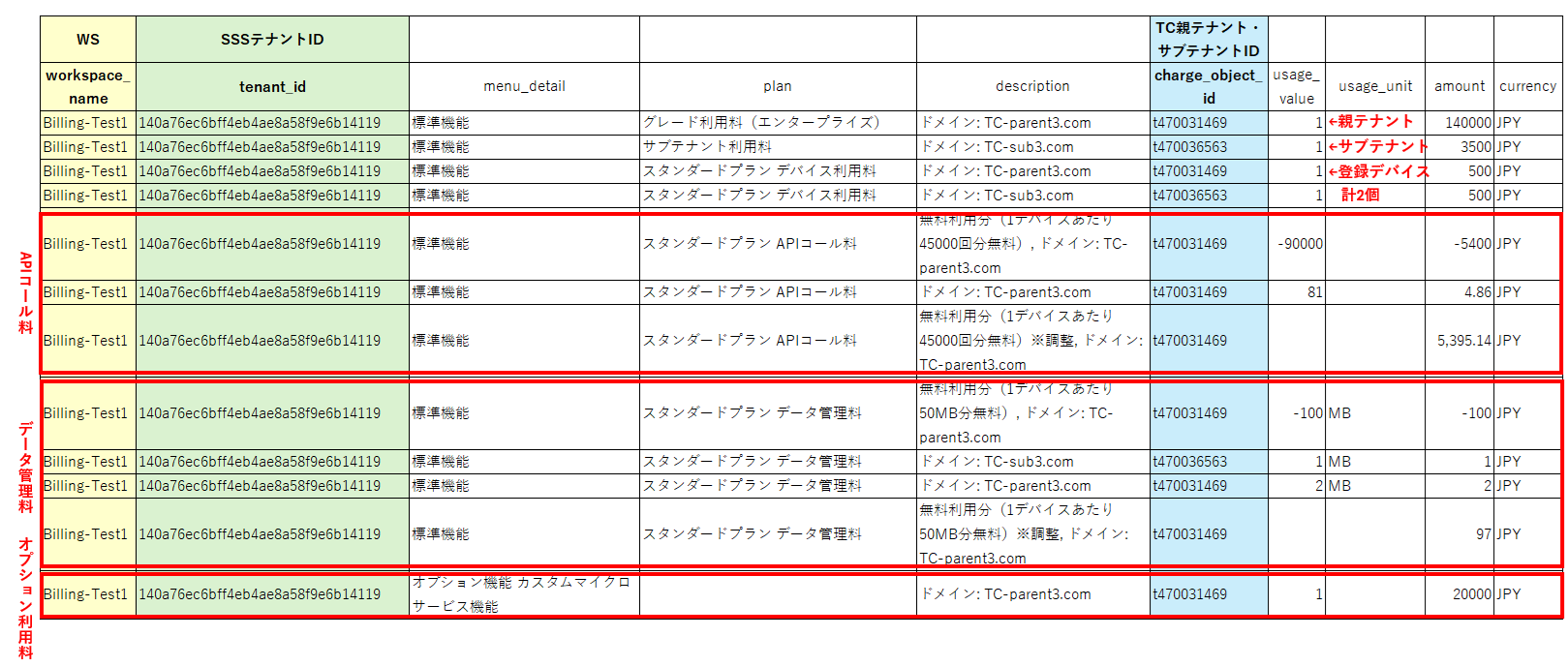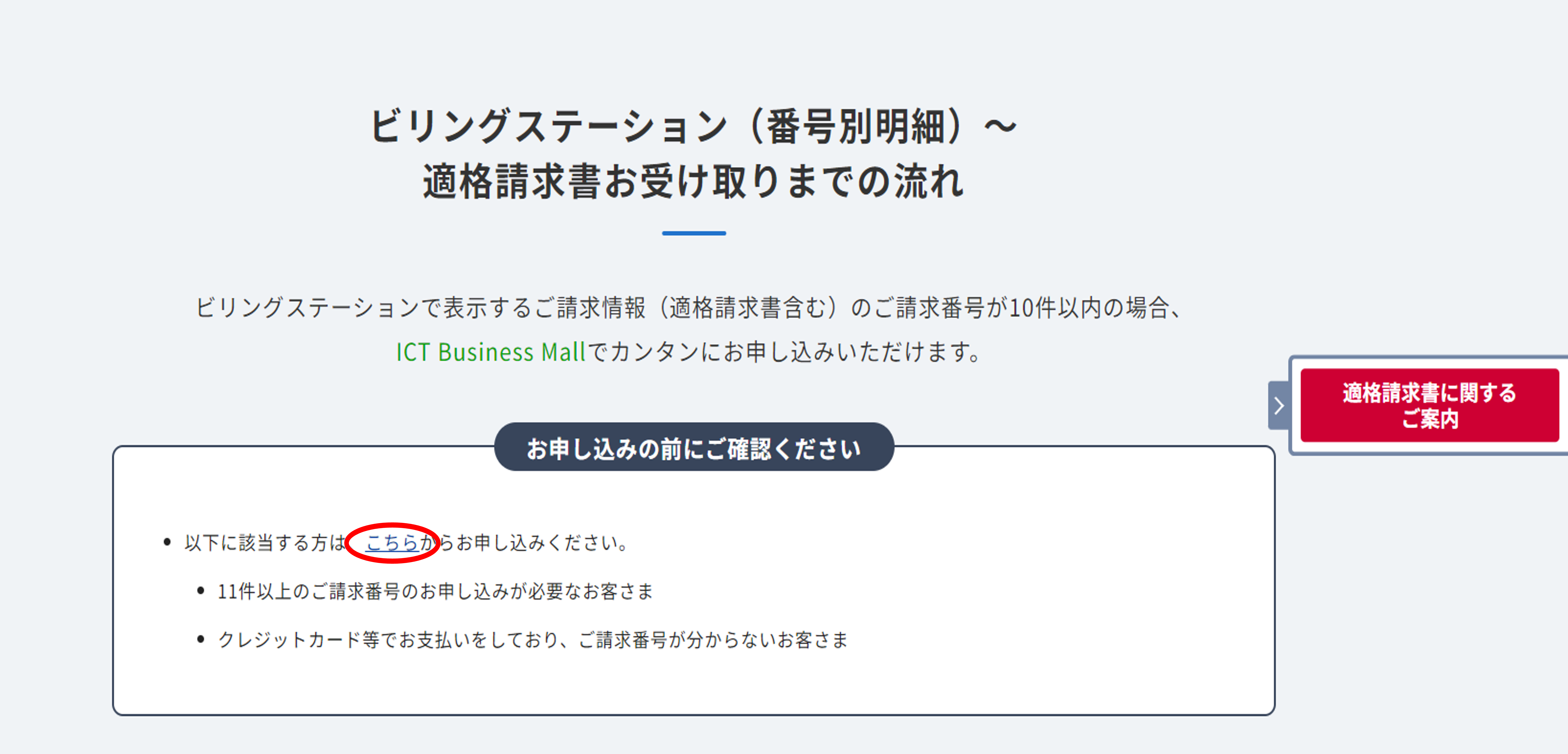2. 料金明細の確認方法¶
2.1. ご利用料金の確認方法¶
2.2. 詳細明細(CSVファイル)について¶
<詳細明細(CSVファイルの表示例)>
2.3. 詳細明細(CSVファイル)解説:概要¶
※上記の図は実際の詳細明細(CSVファイル)のうち一部の項目を省略しています。 ※ご利用テナントの名称(ドメイン名)はdescription欄に記載されます。 | | | ■詳細明細サンプル(CSVファイル)のうち、Workspace 「Billing-Test1」の場合
< 詳細明細(CSVファイル)イメージ> ※下記の図は実際の詳細明細(CSVファイル)のうち一部の項目を省略しています。
・オプションメニューは詳細明細CSVの項目のうち「plan」ではなく「menu_detail」欄に記載されます。
2.4. 用語説明:Things Cloudの詳細明細(CSVファイル)¶
項目 |
内容 |
classification |
料金の種類(メニューの利用量や調整金,税金など)、Things Cloudの場合、「月額料金」または「消費税」が表示されます。 |
contract_id |
メニューを保有する契約ID(システム側で自動付与)パートナーの場合、パートナー管理の子契約管理番号となる場合もございます。 |
customer_number |
外部システムのシステム契約ID。この契約がNTTドコモビジネスのものの場合は15桁の数で表現されます。パートナーの場合、パートナー管理の子契約管理番号となる場合もあります。 |
workspace_id |
メニューを保有するワークスペースのID(システム側で自動付与) |
Workspace_name |
メニューを保有するワークスペースの名前、Things Cloudの場合、お客様が作成したWorkspaceの名称が表示されます。 |
tenant_id |
メニューを保有するワークスペース内のテナントのID(システム側で自動付与) |
item_id |
課金対象計算単位のID、Things Cloudの場合、テナント利用料であれば「things-cloud.standard.standard-plan.tenant」のように表示されます。 |
Category |
メニュー表の階層1、Things Cloudの場合、「IoT」と表示されます。 |
sub_category |
メニュー表の階層2、Things Cloudの場合、「IoT プラットフォーム」と表示されます。 |
menu |
メニュー表の階層3、Things Cloudの場合、「Things Cloud」と表示されます。 |
menu_detail |
メニュー個別の内容 より粒度の細かいメニューについて記載、Things Cloudの場合、「標準機能」または「オプション機能+該当機能名」が表示されます。 |
plan |
メニューを提供するプラン、Things Cloudの場合、ご利用中の「料金プラン名」と行の課金項目(テナント利用料やデバイス利用料等)が表示されます。 |
geographic_id |
メニューが所属する地域情報(jpなど)、Things Cloudの場合、空欄となります。 |
description |
メニューや特別調整金などの説明。Things Cloudの場合、お客様にて作成したThings Cloud親テナントまたはThings Cloudサブテナントのドメイン名が表示されます。
(データ管理料やAPIコール超過料の無料枠の表示も行います)
|
charge _object_ID |
課金計算されるリソースのID、Things Cloudの場合、Things CloudテナントID(システム側で自動付与)が表示されます。 |
usage_value |
メニューを利用した量、Things Cloudの場合、データ管理料やAPIコール料、デバイス利用料の課金対象量が表示されます。 |
usage_Unit |
利用量の単位、Things Cloudの場合、データ管理料の「MB」のみが表示されます。 |
Amount |
行ごとの金額、Things Cloudの場合、データ管理料やAPIコール料の無料枠分の金額はマイナス表記されます。 |
currency |
行ごとの金額の通貨、Things Cloudの場合、「JPY」と表示されます。※JPY=日本円 |
tax |
行の税区分(合算,内税など)、Things Cloudの場合は「合算」となります。 |
billing_month |
課金対象月 |
billing_status |
請求のステータス、料金が確定している場合は 'fixed'、推定の料金となる場合は'estimated'となります。 |
2.5. 適格請求書のお受け取り方法について(インボイス制度のご案内)¶
注釈
※ビリングステーションは、料金・通話明細データ等をWebでご提供するサービスです。NTTドコモビジネスのサービスをご利用されている方は無料でご利用いただけます。